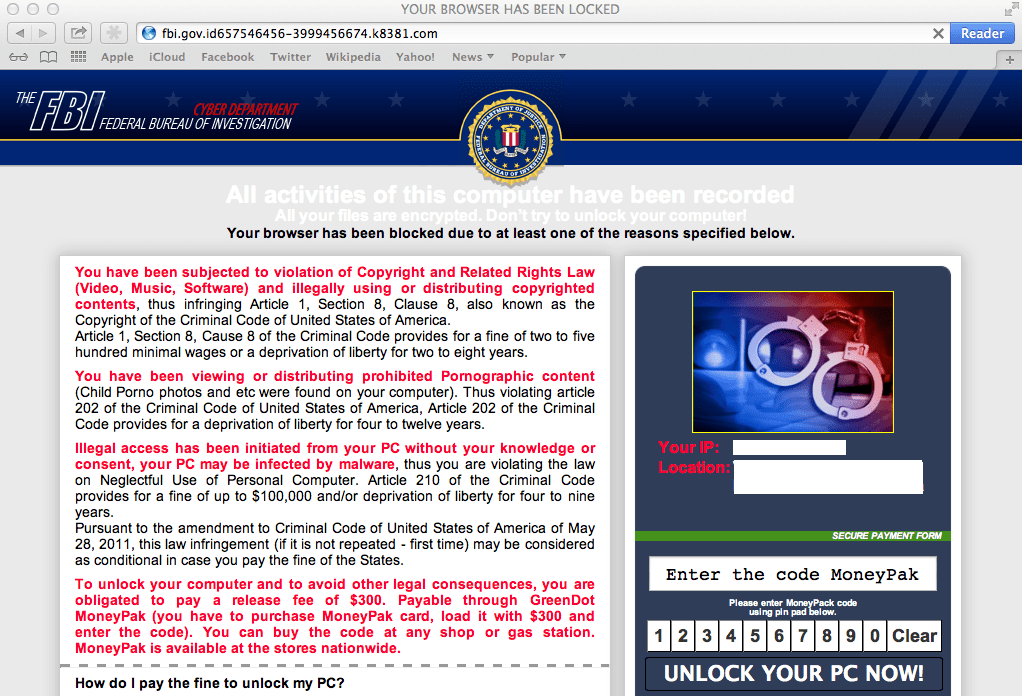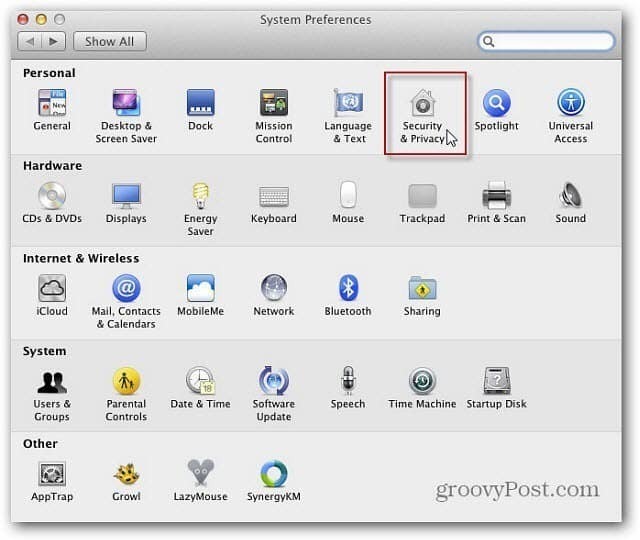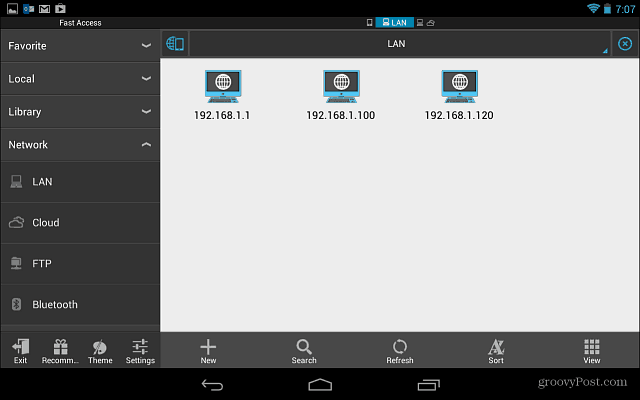Как да добавите персонализирана икона към вашия палец
Microsoft Windows Vista Vindovs 7 / / March 18, 2020
 Искате ли някога да се показва персонализирана икона всеки път, когато включите флаш устройството или външното USB устройство за съхранение? Днес ще покрием най-лесния начин да направите това!
Искате ли някога да се показва персонализирана икона всеки път, когато включите флаш устройството или външното USB устройство за съхранение? Днес ще покрием най-лесния начин да направите това!
Стъпка 1 - Избиране на икона
Добре, за да работи това ще ви трябва флаш устройство или USB външен твърд диск. Започнете, като изберете икона. Иконата трябва да е .ico файл с максимална разделителна способност 256 × 256 пиксела (Vista и 7). Съвет - ако имате .png файл и искате да направите икона от него, можете да използвате уебсайтове като ConvertIcon и ConvertIco (да, това е само една буква, но двата уебсайта са доста различни).
Стъпка 2 - Въвеждане на команди в .INF файла
След като подготвите иконата си, ще трябва да създадем .inf файл, който ще даде командата да се използва иконата като миниатюра на USB устройството ви.
Отидете на Старт> Всички програми> Аксесоари> Бележник за да отворите нов прозорец на тефтерчето. Оттам ще трябва Тип в следната команда в прозореца на Notepad (вижте екрана по-долу):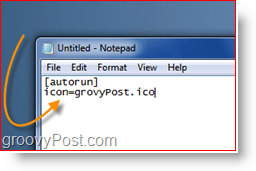
Запишете тази команда и заменете „groovyPost“ с името на файла на вашата икона. Предупреждение - трябва да има не интервали във вашето име на файл, за да работи това.
Стъпка 3 - Запазване на файла с персонализирано разширение
След това ще трябва да го направим спасяване файла като autorun.inf. От бележника, КликнетеФайл, запазване като
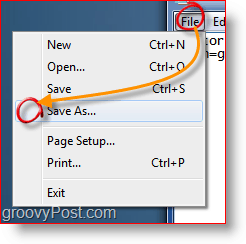
Изберете Тип на файл, за да бъде "Всички файлове". Това ни позволява да въведем персонализирано разширение в полето за име на файл.
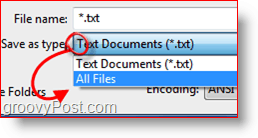
промяна името на файла до autorun.inf иКликнете Запази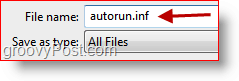
Спомнете си къде сте запазили файла си!
Стъпка 4 - Копиране и поставяне
На следващо място е да копирате двата файла на вашето USB устройство за съхранение. Забележка - и двата файла трябва да бъдат поставени директно върху КРЪНЪТ на флаш устройството. Не поставяйте файловете в никакви папки / подпапки. В флаш устройството (не във всички папки или куфарчета), така че файлът с автозапуска да свърши работа.
В моя случай имам икона с име groovyPost, така че вторият ред на командата е „icon = groovyPost.ico“. Сега нека копираме файловете на флаш устройството.
Уверете се, че и двата файла са избрани и след това щракнете с десния бутон върху един от тях, като изберете „Копиране“ от контекстното меню.
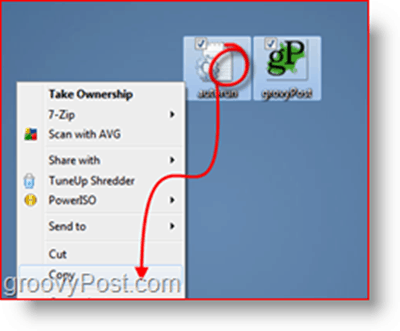
След това отидете на Моя компютър и намерете и отворете вашето флаш устройство. Тогава Кликнете с десния бутон на празно бяло петно и КликнетеПоставяне

Стъпка 5 - Изключете щепсела и щепсела
Изключете флаш устройството и го включете отново. Вашата персонална икона трябва да се показва.
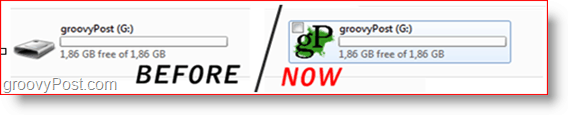
Това е! Готово сте!
Това е забавен мъжки трик, който е BOUND, за да впечатли всичките си не-groovyReader Приятели! Аз лично намерих трика, след като форматирах моето Western Digital External Studio Drive и изгубих иконата по избор. За щастие трикът е доста прост и аз се върнах назад и бягам за нула време!